So beheben Sie den Windows Update-Fehler 0x80042001
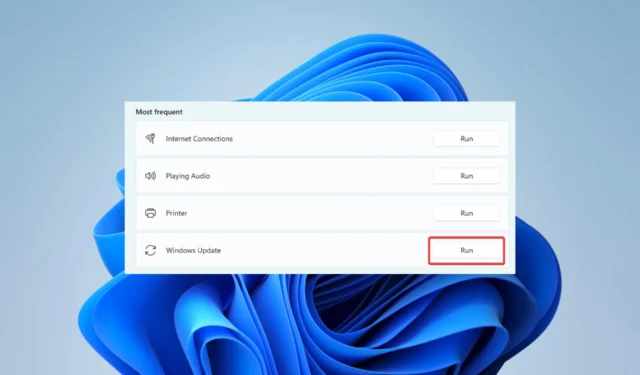
Windows-Updates enthalten Sicherheitsfixes und Patches, aber Update-Probleme wie der Fehler 0x80042001 machen es unmöglich, dass der Prozess erfolgreich ausgeführt wird.
Wenn Sie gerade auf den Fehler gestoßen sind, führt Sie dieser Artikel durch die besten Lösungen und zeigt Ihnen die wahrscheinlichen Gründe, warum Sie auf den Fehler stoßen.
Warum erhalte ich den Aktualisierungsfehler 0x80042001?
Von unseren Benutzern, die auf den Fehler gestoßen sind, erfahren wir, dass einer der folgenden Fehler ihn auf Ihren Windows 11-Geräten auslösen kann:
- Aktualisierungsdienstfehler – Es besteht die Möglichkeit, dass Ihre Aktualisierungsdienste nicht richtig oder überhaupt nicht ausgeführt werden.
- Beschädigte Systemdateien – Bei den meisten Benutzern mit fehlerhaften Systemdateien kann ein Fehler auftreten, insbesondere wenn die beschädigten Dateien für die Aktualisierung von Dateien unerlässlich sind.
Die folgenden Lösungen sollten Ihnen helfen, den Fehler zu beheben.
Wie behebe ich den Windows Update-Fehler 0x80042001?
Bevor Sie sich mit den Hauptlösungen befassen, sollten Sie diese beiden Problemumgehungen ausprobieren:
- Starten Sie das Gerät neu – Nach einem Neustart werden einige der problematischen Prozesse möglicherweise heruntergefahren, wodurch der Fehler automatisch behoben wird.
- Deaktivieren Sie Ihr Antivirenprogramm – Einige Leser haben beobachtet, dass das Antivirenprogramm den Aktualisierungsprozess beeinträchtigen kann. Wenn Sie es deaktivieren, während der Prozess ausgeführt wird, kann es behoben werden.
Wenn Sie nach den oben genannten Vorlösungen keinen Erfolg haben, fahren Sie mit den detaillierteren Schritten unten fort.
1. Führen Sie die Update-Problembehandlung aus
- Drücken Sie Windows+, Ium die Einstellungen- App zu öffnen.
- Klicken Sie im rechten Bereich auf Fehlerbehebung .
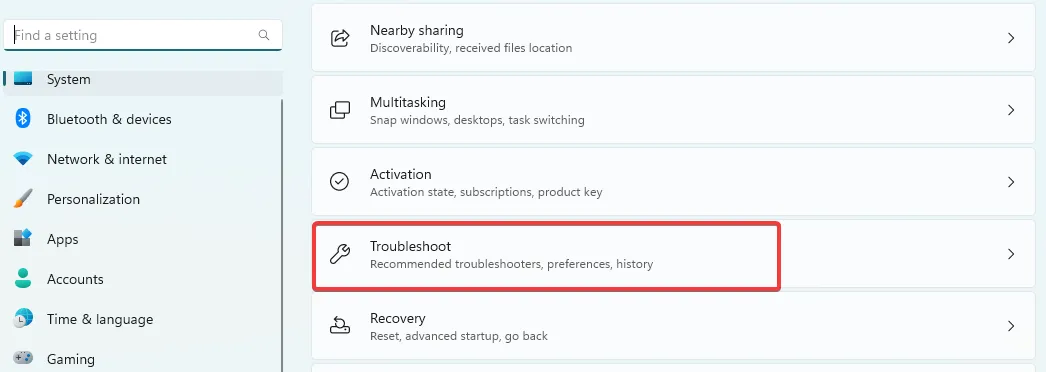
- Wählen Sie Andere Fehlerbehebungen aus .
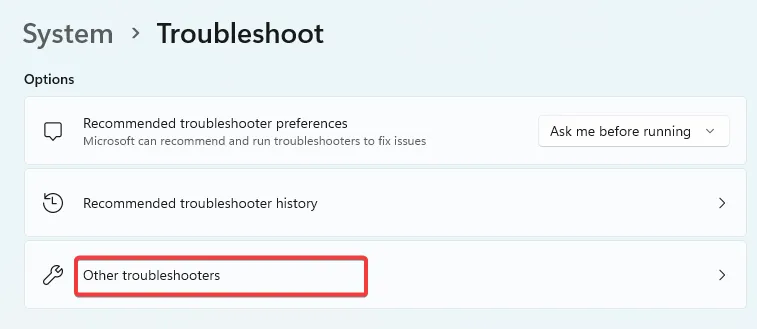
- Klicken Sie auf die Option „Ausführen“ für das Windows-Update und befolgen Sie dann die Anweisungen, um den Fehlerbehebungsprozess abzuschließen.
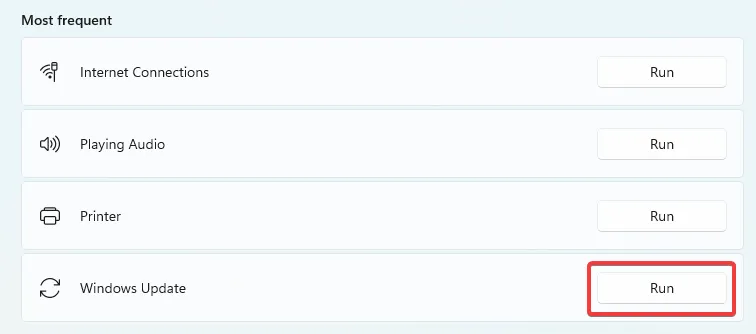
- Wenn die Problembehandlung die Ausführung abgeschlossen hat, wenden Sie die Empfehlungen an und überprüfen Sie, ob der Aktualisierungsfehler 0x80042001 behoben ist.
2. Setzen Sie Windows Update-Komponenten zurück
- Drücken Sie Windows + R, geben Sie cmd ein und drücken Sie Ctrl + Shift + Enter.

- Geben Sie die folgenden Skripts ein, um Windows-Update-Komponenten zu stoppen, und klicken Sie Enter nach jeder einzelnen.
net start wuauserv
net stop cryptSvc
net stop bits
net stop msiserver
- Um die Ordner SoftwareDistribution und Catroot2 umzubenennen , geben Sie einfach die folgenden Skripte ein und drücken Sie Enter nach jedem.
ren C:\Windows\SoftwareDistribution SoftwareDistribution.old
ren C:\Windows\System32\catroot2 Catroot2.old
- Starten Sie die angehaltenen Dienste neu, indem Sie die folgenden Skripts ausführen:
net start wauserv
net start cryptSvc
net start bits
net start msiserver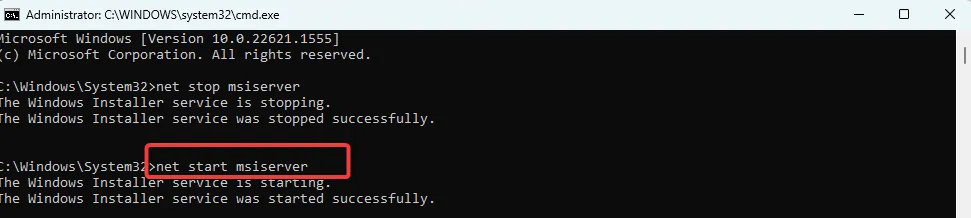
- Sie können den Computer jetzt neu starten.
- Stellen Sie abschließend sicher, dass der Windows-Aktualisierungsfehler 0x80042001 behoben wurde.
3. Reparieren Sie beschädigte Systemdateien
- Drücken Sie Windows + R, geben Sie cmd ein und drücken Sie Ctrl + Shift + Enter.
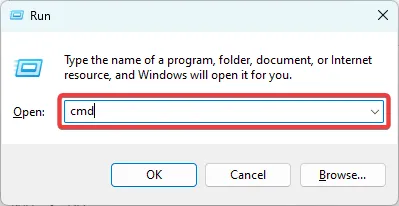
- Geben Sie das folgende Skript ein und drücken Sie die EnterTaste.
sfc /scannow - Der Vorgang kann eine Weile dauern. Befolgen Sie die Anweisungen auf dem Bildschirm, wenn eine Reparatur erforderlich ist, und überprüfen Sie dann, ob der Fehler 0x80042001 behoben wurde.
Dieser Windows-Update-Fehler ist relativ einfach zu beheben und sollte normalerweise ein paar Schritte dauern.
Beachten Sie auch, dass diese Lösungen nicht in einer bestimmten Reihenfolge geschrieben wurden. Beginnen Sie also am besten mit einer Lösung, die für Ihre Situation am besten geeignet erscheint.
Zum Schluss kommentieren Sie bitte unten und lassen Sie uns wissen, welche Lösung es für Sie getan hat.



Schreibe einen Kommentar